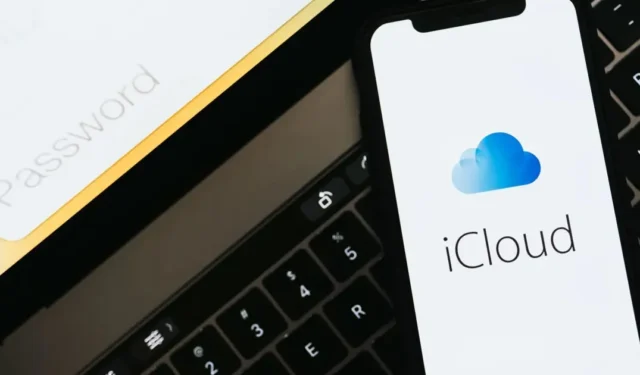
Може да сте запознати с iCloud, ако сте потребител на устройство на Apple. iCloud е услугата за съхранение в облак на Apple, която позволява на потребителите на устройства на Apple да запазват & информация за синхронизиране.
По подразбиране Apple предоставя на потребителите 5 GB безплатно място за съхранение в iCloud. В рамките на това ограничение от 5 GB потребителите могат да съхраняват снимки, файлове и архиви. Въпреки че iCloud е чудесна услуга за съхранение на файлове в облак, много потребители на iPhone се сблъскват с проблеми.
Съобщава се, че наскоро потребителите на iPhone са получили необичайно съобщение за грешка, което гласи „Качването в iCloud е на пауза“. Съобщението за грешка „Качването в iCloud е поставено на пауза“ не позволява на потребителите да качват каквито и да било данни в iCloud устройството.
Ако получите същото съобщение за грешка, има някакъв проблем с процеса на качване в iCloud. Различни причини могат да прекъснат процеса на качване на iCloud, но има някои решения за преодоляване на съобщението за грешка.
Защо iPhone продължава да казва Качването в iCloud е на пауза?
Обикновено три основни причини водят до съобщението за грешка „Качването в iCloud е на пауза“. Тези три причини са нестабилен интернет, малко място за съхранение в iCloud или ниска батерия.
Ако вашият iPhone е свързан към нестабилен интернет, iCloud не може да продължи с процеса на качване & пауза на трансфера. Същото се случва, когато животът на батерията на вашия iPhone е нисък.
Друга причина е, че ако нямате достатъчно място за съхранение във вашия iCloud акаунт, iCloud клиентът ще постави на пауза качването. И така, това са трите често срещани причини, които водят до грешка на пауза при качване в iCloud.
Как да коригирам съобщението за пауза при качване в iCloud?
Тъй като знаем основните причини за съобщението за грешка „Качването в iCloud е на пауза“, отстраняването на проблема ще стане лесно. По-долу сме споделили някои работни методи за коригиране на съобщението за грешка „Качването в iCloud е на пауза“.
1. Рестартирайте вашия iPhone
Преди да направите нещо, не забравяйте да рестартирате вашия iPhone. Рестартирането на iPhone е чудесен начин да започнете отстраняване на неизправности, тъй като освобождава всички фонови приложения & премахва грешките & бъгове.
Освен това много грешки в iOS могат да бъдат коригирани с просто рестартиране. Така че, ако грешката „качването в iCloud е на пауза“ се появи поради системна грешка или проблем, тя ще бъде коригирана с просто рестартиране.
За да рестартирате вашия iPhone, натиснете и задръжте бутоните за сила на звука и страничните бутони, докато се появи плъзгачът за изключване. След това плъзнете плъзгача, за да изключите iPhone.
След като изключите, изчакайте 15-30 секунди и задръжте отново страничния бутон, докато се появи логото на Apple. Това ще завърши рестартирането на iPhone.
2. Уверете се, че вашият WiFi работи
Както бе споменато по-горе, нестабилният или бавен интернет е друга причина за съобщението за грешка „Качването в iCloud е на пауза“. Вероятно изтичането на връзка прекъсва процеса на качване в iCloud; следователно клиентското приложение на вашия iPhone поставя на пауза качването.
Така че при този метод трябва да проверите за проблеми с WiFi връзката и да ги изключите. За да потвърдите, че вашата WiFi връзка е стабилна & бързо, опитайте да отворите уебсайт или два във всеки уеб браузър. Ако вашият iPhone е свързан към слаб интернет, трябва да рестартирате или нулирате рутера.
Продължете процеса на качване в iCloud само след отстраняване на проблемите с WiFi.
3. Уверете се, че вашият iPhone има достатъчно батерия
Ако следвате стриктно препоръката на Apple, ще знаете, че компанията препоръчва да поддържате зарядното устройство свързано към iPhone, докато архивирате данните в iCloud.
Това гарантира, че вашият iPhone няма да работи като живот на батерията по време на процеса на качване. Ако не можете да поддържате зарядното устройство включено по време на процеса на архивиране, заредете вашия iPhone, преди да започнете качването.
Ако получите съобщението за грешка, дори когато батерията на вашия iPhone е изтощена, можете да обмислите да включите своя iPhone в зарядното устройство. Някои потребители във форума на Apple твърдят, че разрешават грешката „Качването в iCloud е на пауза“ просто като зареждат своя iPhone.
4. Проверете вашето iCloud пространство за съхранение
Ако използвате безплатен акаунт в iCloud, ще имате само 5 GB място за съхранение в облак. Ако мястото за съхранение в iCloud вече е изчерпано, качването ще бъде поставено на пауза независимо колко пъти опитате.
Въпреки че плановете на iCloud+ са доста достъпни, ако не искате да купувате, можете да опитате да премахнете някои ненужни файлове. Можете да проверите колко свободно място в iCloud е налично чрез Настройки > iCloud.
Ако искате повече място за съхранение и мощни функции, вместо това следвайте тези стъпки.
1. Отворете приложението Настройки на вашия iPhone. След това докоснете името си в горната част на екрана.
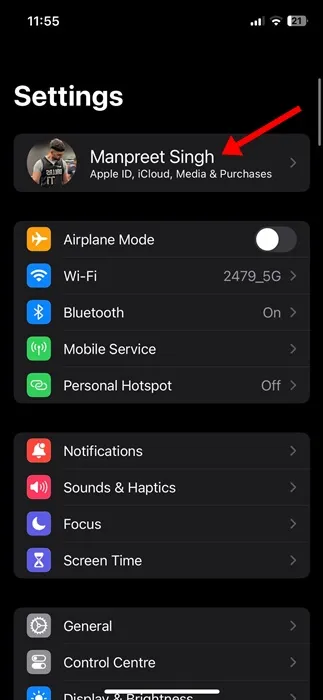
2. На страницата Apple ID докоснете iCloud.
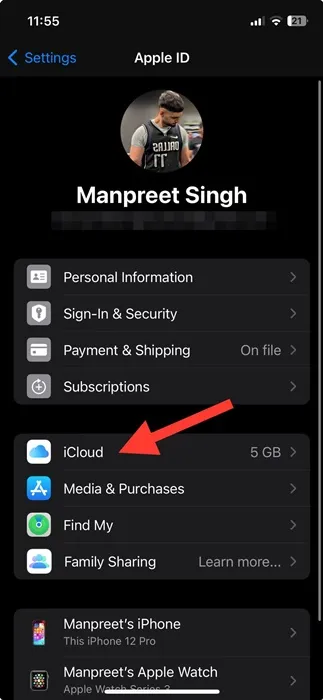
3. Сега превъртете надолу и докоснете Надстройка до iCloud+.
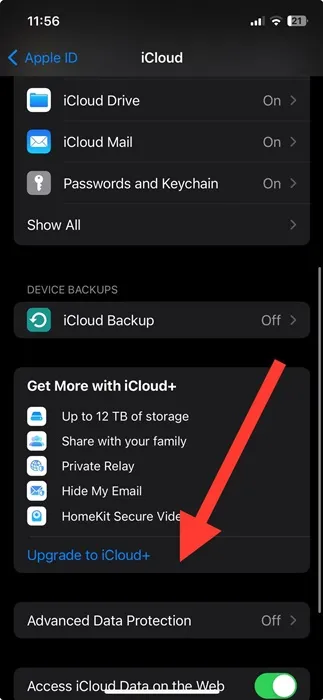
4. На екрана на iCloud+ изберете план & докоснете Надграждане до iCloud+
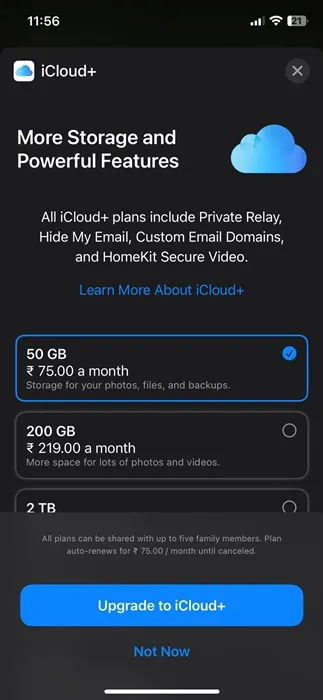
Това е! Сега следвайте инструкциите на екрана & потвърдете покупката.
5. Излезте от iCloud & Влезте отново
Докато излизате & повторното влизане не е сигурна корекция за съобщението за грешка „Качване в iCloud е поставено на пауза“, това е от полза за много потребители. Много потребители твърдят, че са разрешили проблема, като излязат от iCloud и влязат отново. Ето какво трябва да направите.
1. Отворете приложението Настройки на вашия iPhone. След това докоснете вашия Apple ID (вашето име) в горната част на екрана.
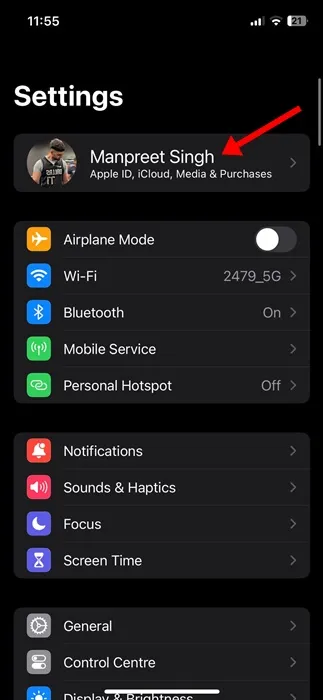
2. На екрана на Apple ID докоснете iCloud.
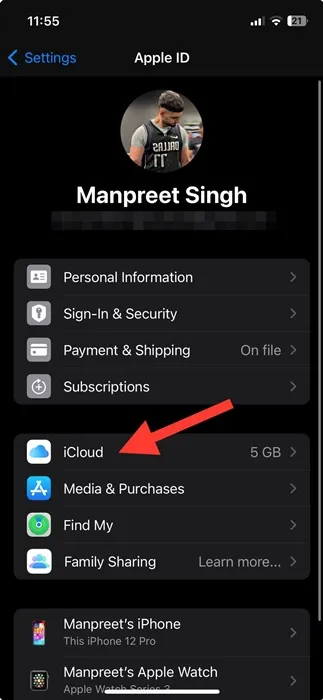
3. Сега превъртете надолу до долната част на екрана и докоснете Изход.
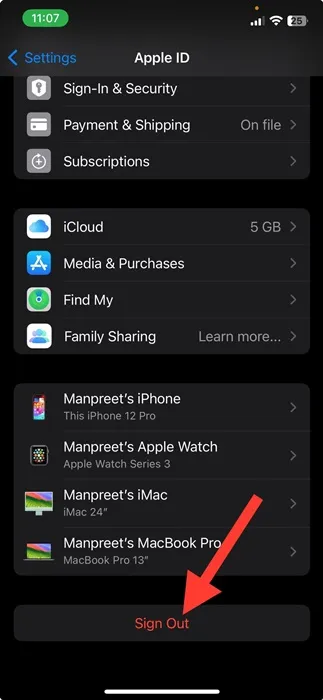
4. Ще бъдете изписани. След като сте готови, влезте отново с вашия iCloud акаунт.
Не забравяйте да рестартирате вашия iPhone, след като направите промените. Това трябва да коригира съобщението за грешка.
6. Активирайте отново iCloud Drive Sync
Друг най-добър метод за коригиране на грешката „Качването в iCloud е на пауза“ на iPhone е повторното активиране на iCloud синхронизирането. Можете ръчно да активирате синхронизирането за приложения с помощта на iCloud или просто да активирате отново iCloud синхронизирането на устройство на вашия iPhone. Ето какво трябва да направите.
1. Отворете приложението Настройки на вашия iPhone. След това докоснете своя Apple Profile в горната част на екрана.
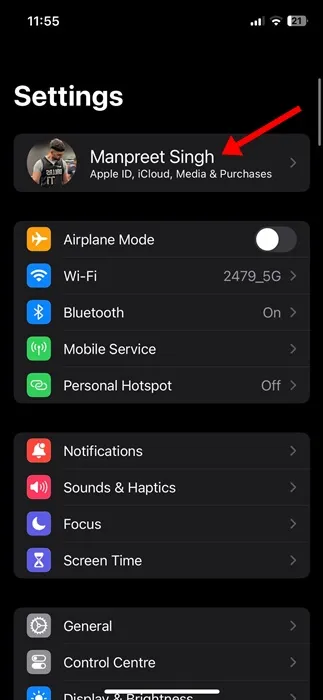
2. На страницата с Apple ID докоснете iCloud.
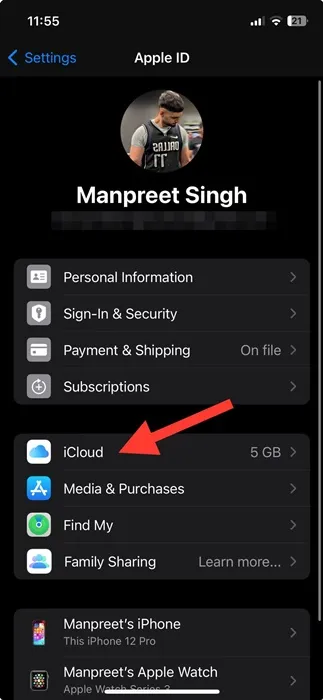
3. На екрана на iCloud докоснете iCloud Drive.
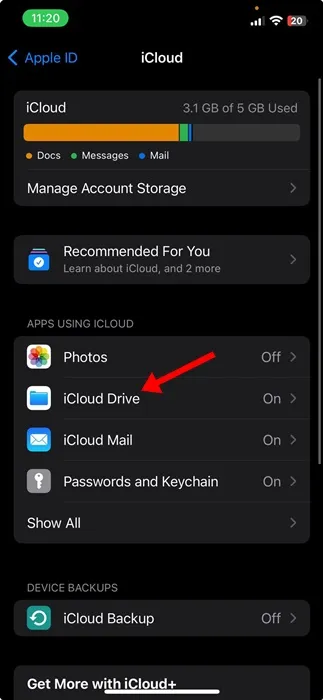
4. Сега изключете превключвателя до iCloud устройството и го активирайте отново .
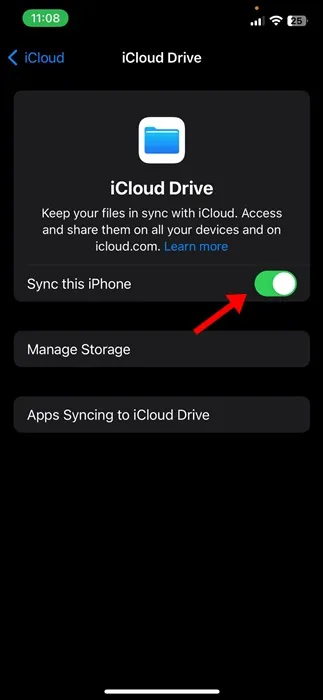
Това е! Ето как можете да активирате iCloud синхронизирането на вашия iPhone с лесни стъпки.
7. Активирайте отново синхронизирането на съобщения в iCloud
Ако използвате нов iPhone, може да изпитате същата грешка, докато качвате текстовите съобщения. Много потребители на iPhone 13 получават грешката Uploading to iCloud Paused, докато качват своите текстови нишки в iCloud чрез iMessage. Следователно можете да активирате отново и синхронизирането на съобщенията & вижте дали ще помогне.
1. Отворете приложението Настройки на вашия iPhone. След това докоснете своя Apple Profile в горната част на екрана.
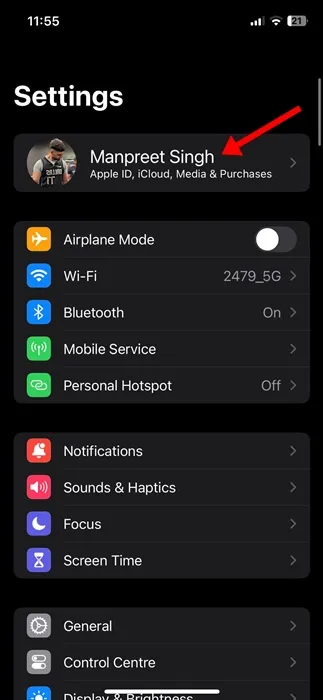
2. На страницата с Apple ID докоснете iCloud.
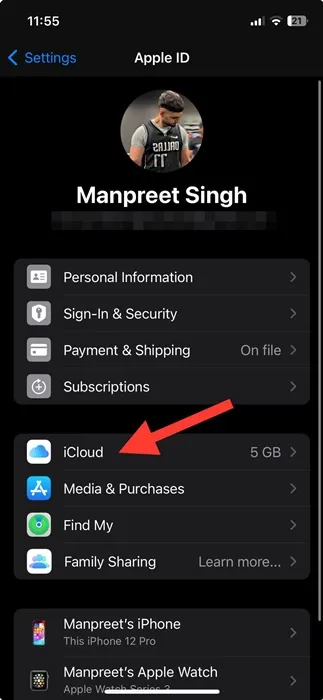
3. Сега преминете към секцията „Приложения, използващи iCloud“ и докоснете Покажи всички. Намерете & докоснете приложението Съобщения.
4. Сега изключете превключвателя за Синхронизиране на този iPhone и го включете отново .
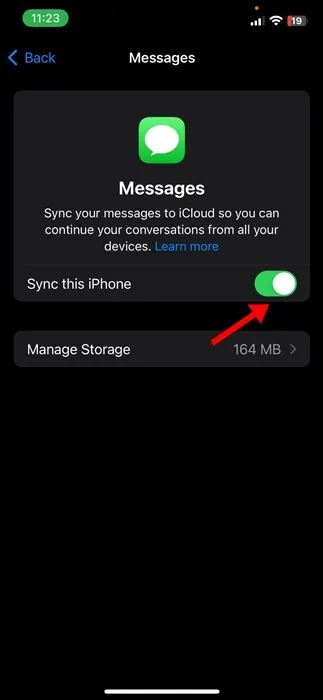
Това е! След като изпълните стъпките, рестартирайте своя iPhone.
8. Активирайте отново iCloud Photos Sync
Подобно на iMessage, можете да активирате отново синхронизирането на iCloud Photos, за да разрешите съобщението за грешка при качване в iCloud на пауза. Ето какво трябва да направите.
1. Отворете приложението Настройки на вашия iPhone. След това докоснете своя Apple Profile в горната част на екрана.
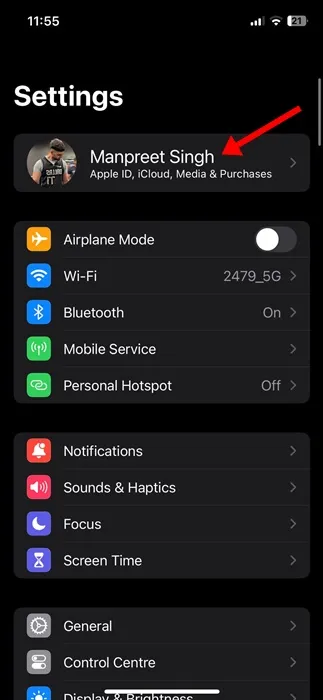
2. На страницата с Apple ID докоснете iCloud.
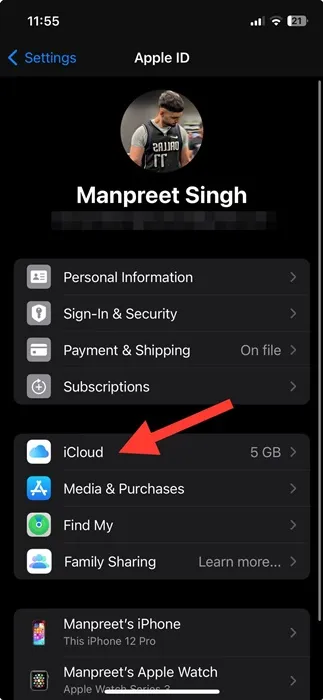
3. Сега преминете към секцията „Приложения, използващи iCloud“ и докоснете Покажи всички.
4. Намерете & докоснете приложението Снимки.
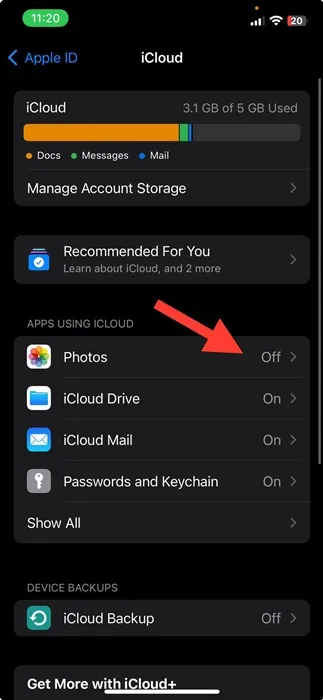
5. Сега изключете превключвателя за Синхронизиране на този iPhone и го включете отново .
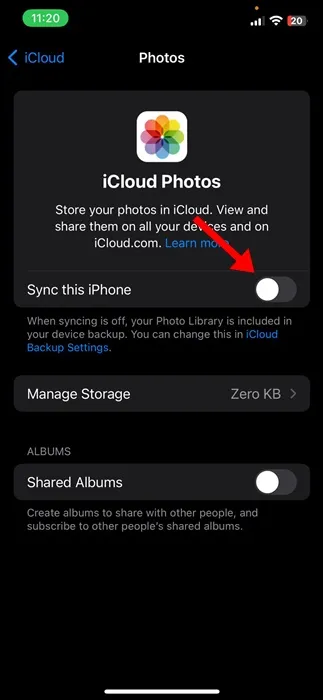
Това е! Това ще рестартира процеса на синхронизиране на снимки на вашия iPhone и ще коригира грешката.
9. Деактивирайте режима на ниска мощност
Режимът на ниска мощност е основно функция за пестене на батерията на iPhone. Понякога тази функция е в конфликт с функционалността на iCloud на вашия iPhone; следователно се препоръчва да деактивирате режима на ниска мощност за няколко минути.
1. Отворете приложението Настройки на вашия iPhone.
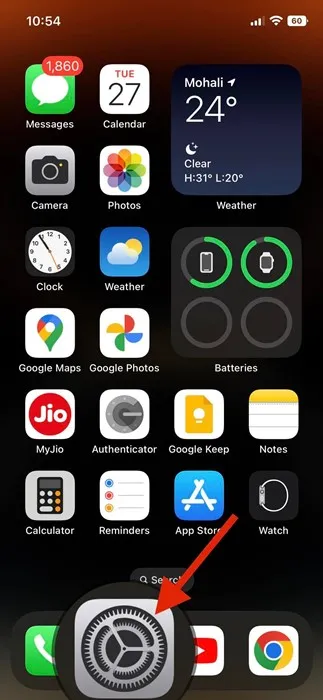
2. Когато се отвори приложението Настройки, превъртете надолу & докоснете Батерията.
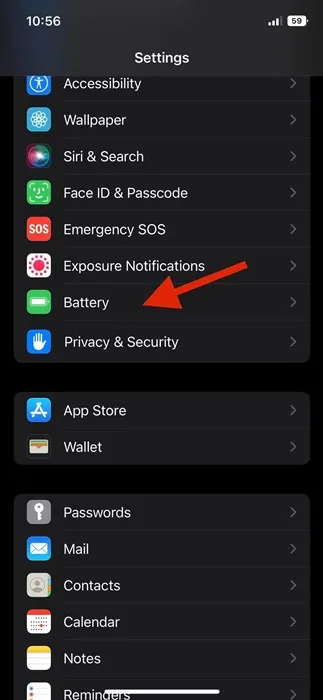
3. На екрана на батерията изключете превключвателя за режим на ниска мощност.
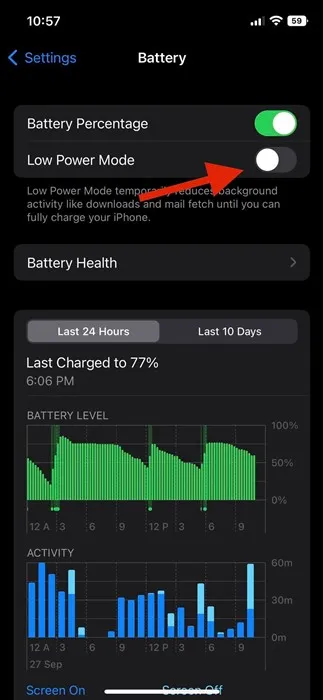
Това е! Ето как можете да изключите режима на ниска мощност на вашия iPhone.
10. Актуализирайте вашия iPhone до най-новата версия
Ако нищо не помогна да коригирате съобщението за грешка „Качването в iCloud е на пауза“, единствената оставаща опция, която имате, е да актуализирате своя iPhone до най-новата версия.
Също така актуализирането на iPhone до най-новата версия носи много предимства. Вашето устройство ще има подобрена производителност, ще получи нови функции, ще удължи живота на батерията и ще премахне много грешки. Ето как да актуализирате своя iPhone.
1. Свържете вашия iPhone към зарядното устройство. След това се уверете, че вашият iPhone е свързан към WiFi мрежа.
2. Отворете приложението Настройки & докоснете Общи.
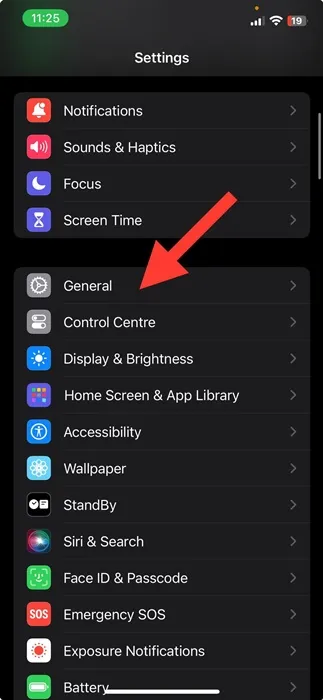
3. В Общи докоснете Актуализация на софтуера.
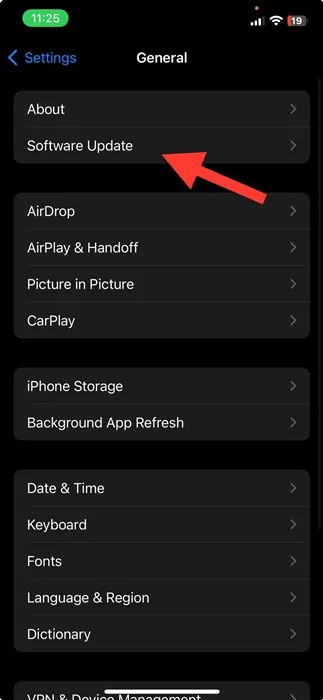
4. Ако има налична чакаща актуализация на iOS, изтеглете & инсталирайте го.
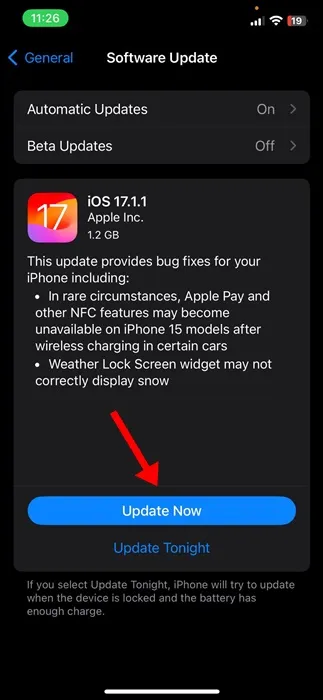
Ето колко лесно е да актуализирате iPhone до най-новата версия.
И така, това ръководство е за това как да коригирате съобщението за грешка при качване в iCloud Paused на iPhone. Уведомете ни, ако имате нужда от повече помощ за коригиране на съобщения за грешка в iCloud на iPhone. Освен това, ако намирате това ръководство за полезно, споделете го с приятелите си.




Вашият коментар